海尔雷神如何给鼠标右键菜单添加图标?[多图]
教程之家
操作系统
?电脑鼠标右键菜单,对于我们来说十分重要的一个操作功能。但是,最近有位海尔雷神用户在使用右键菜单的时候,发现右键菜单数量一多,就容易混淆,有点麻烦。而很多人都不知道右键菜单是可以添加图标的,采用这种方法,可以使我们更好使用右键菜单,下面就来看一下海尔雷神如何鼠标右键菜单添加图标!

1、自行在网上搜索并下载安装图标的软件,在软件里你可以自己选择喜欢的ico图标
2、如图所示,选定shell32,点击扫描,选择扫描后的任一图标(小编选择了放大镜),接着点击浏览,以选择需要输出的路径,最后点击保存选定;
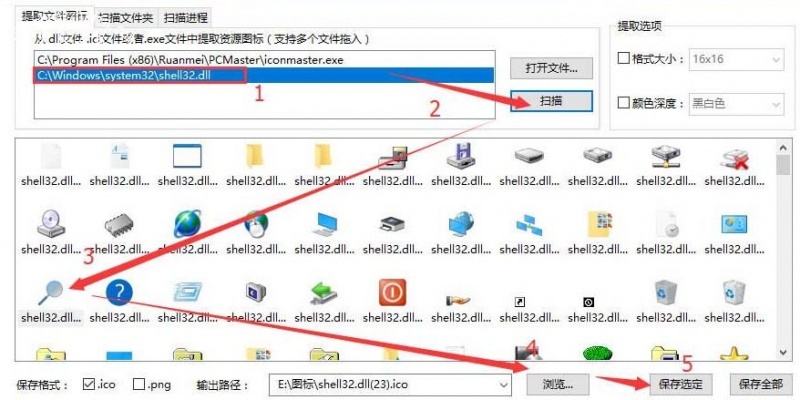
3、同时按住Win+r打开运行,输入Regedit回车,打开注册表;
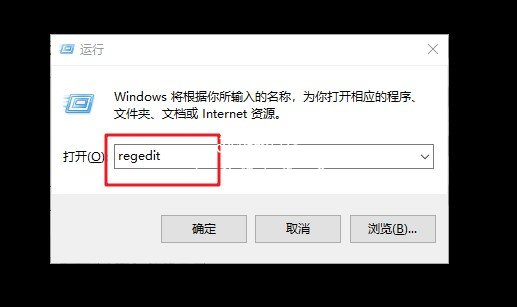
4、定位到:计算机\HKEY_CLASSES_ROOT\*\shell\文件哈希校验,鼠标右键新建“字符串值”,并命名为Icon;

5、打开Icon修改数值,输入你所需要添加图标的路径,点击确定即可;
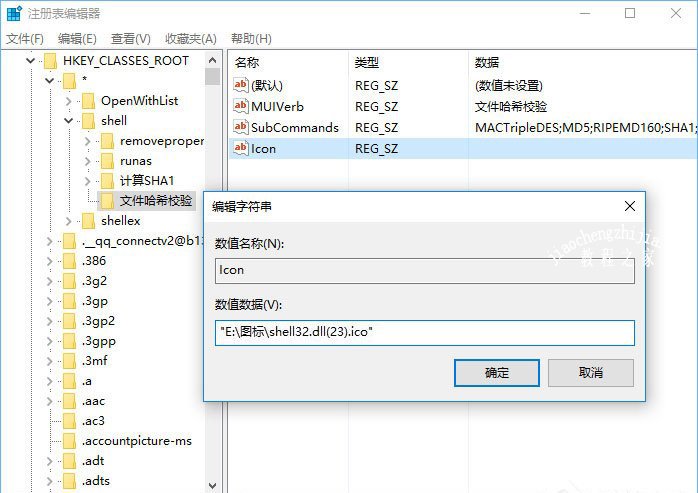
6、下面放上设置前后效果对比图。
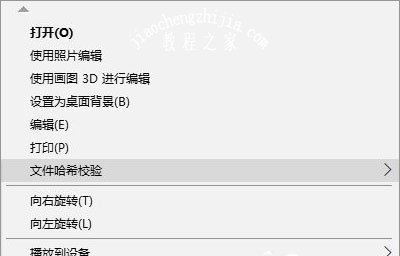
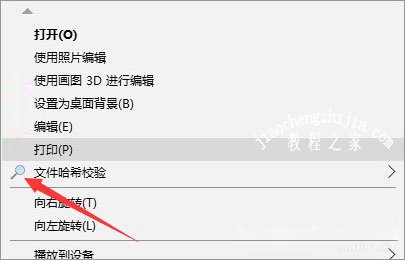
??以上就是海尔雷神鼠标右键菜单添加图标的操作方法,通过添加图标,可以让鼠标右键菜单更加清楚一点。
![笔记本安装win7系统步骤[多图]](https://img.jiaochengzhijia.com/uploadfile/2023/0330/20230330024507811.png@crop@160x90.png)
![如何给电脑重装系统win7[多图]](https://img.jiaochengzhijia.com/uploadfile/2023/0329/20230329223506146.png@crop@160x90.png)

![u盘安装win7系统教程图解[多图]](https://img.jiaochengzhijia.com/uploadfile/2023/0322/20230322061558376.png@crop@160x90.png)
![win7在线重装系统教程[多图]](https://img.jiaochengzhijia.com/uploadfile/2023/0322/20230322010628891.png@crop@160x90.png)
![电脑系统win11下载安装教程[多图]](https://img.jiaochengzhijia.com/uploadfile/2022/0911/20220911182330586.png@crop@240x180.png)
![win11显示必须安全启动怎么办 win11显示必须安全启动的解决方法介绍[多图]](https://img.jiaochengzhijia.com/uploadfile/2021/0729/20210729005812421.jpg@crop@240x180.jpg)

![鸿蒙系统字体怎么改 鸿蒙系统字体更改教程[多图]](https://img.jiaochengzhijia.com/uploadfile/2021/0723/20210723082529598.png@crop@240x180.png)